Nous volons sur la dernière versionde F4 BMS .
la procédure décrite ci après concerne la vevison F4 BMS4.3.2 (update 7) . Elle reste d'actualité : il suffit de remplacer BMS 4.32 par la version actuelle (ex BMS 4.33 ou BMS 4.34 ...)
Méthode d’installation pour les différentes versions de Falcon BMS
Vous devez disposer d’un disque dur d’une capacité suffisante pour pouvoir installer les différentes versions (compter en moyenne 4.5Go par version).
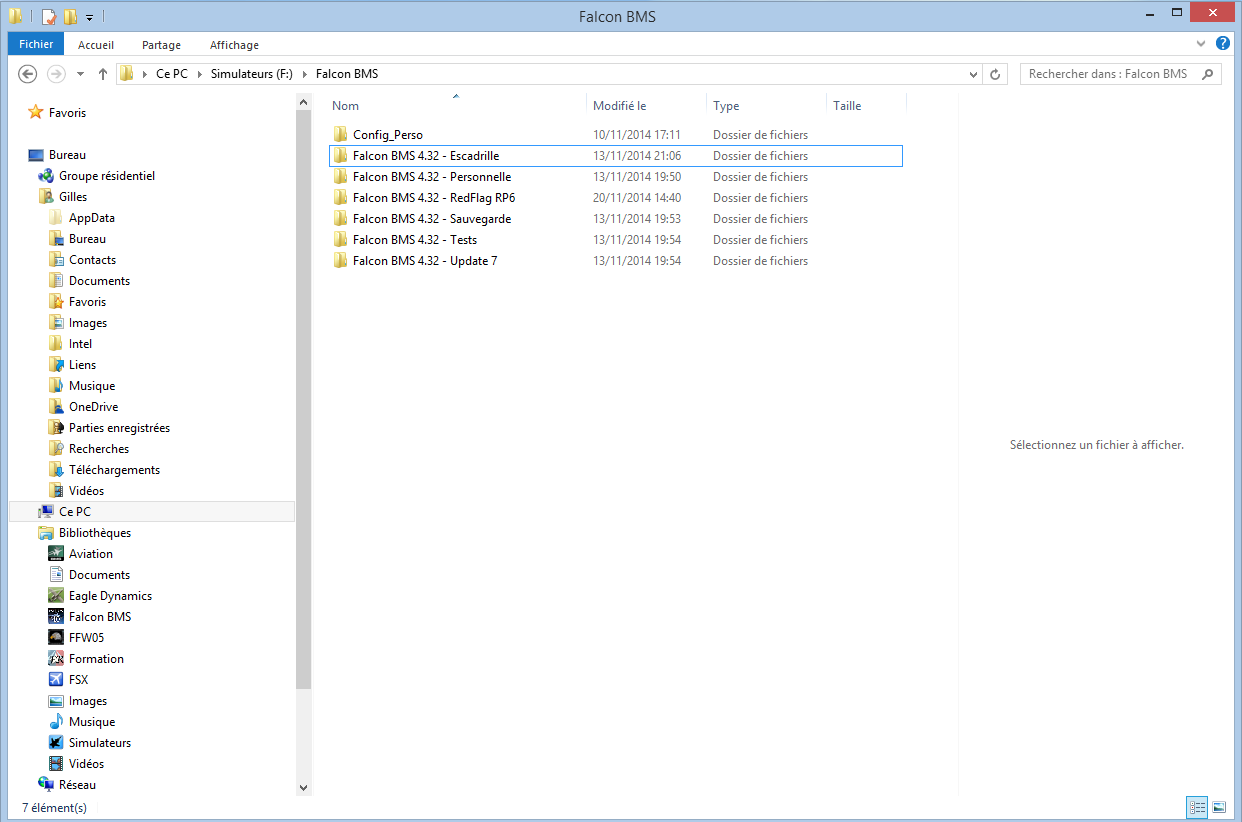
Vous disposez de deux possibilités pour l'installation de falcon BMS :
- créer un dossier Falcon BMS dans lequel viendront s’installer toutes les versions.
- Dédier un disque dur exclusivement destiné aux installation de falcon BMS.
1. Télécharger les fichiers d’installation depuis la médiathèque sur le site de la 05 : ici
2. Faire une installation avec les updates 1 à 7.
3. Faire une copie de ce dossier qui restera vierge, permettant de disposer ainsi d’une version sans modifications. Ici sur l’image j’ai une version Sauvegarde qui est cette version originale et une version Update 7 qui est celle que j’utilise pour voler. Ensuite, lorsque je veux installer une nouvelle version, je fais une copie de la version Sauvegarde, j’y ajoute mes mods, skins, …
4. Renommer le dossier en Falcon BMS 4.32 – Update 7 (par exemple, libre à vous de choisir un autre nom).
1. Télécharger les fichiers d’installation depuis la médiathèque sur le site de la 05.: ici
2. Faire une copie du dossier de sauvegarde de la version Update 7.
3. Renommer ce dossier en Falcon BMS 4.32.
4. Dans le dossier où est installée la version Escadrille, supprimer le dossier Data et renommer le dossier Data-Escadrille en Data.
5. Renommer le dossier Falcon BMS 4.32 avec un nom explicite permettant de l’identifier facilement. J’ai pris Falcon BMS 4.32 – Escadrille, libre à vous de choisir autre chose (voir image au-dessus).
Répéter cette opération pour chaque version à installer.
Ensuite il conviendra de renommer la version que l’on souhaite utiliser.
Pour Exemple, si je veux voler sur la version RedFlag RP6, je renomme celle-ci en Falcon BMS 4.32. Et je lui redonne son nom lorsque je veux changer de version. Cela peut paraitre fastidieux, mais c’est la seule méthode qui garantisse que nous utilisons une version ou des mods, des ajouts, … ne viennent pas corrompre une autre version.
LA METHODE QUI CONSISTE A INSTALLER TOUTES LES VERSIONS DANS UN SEUL DOSSIER FALCON BMS 4.32 ET A RENOMMER UN DOSSIER DATA POUR CHAQUE VERSION EST A BANNIR ABSOLUMENT !
L’INSTALLATION DE CERTAINS THEATRES, MODS, … MODIFIENT SOIT LES EXECUTABLES, SOIT LA BASE DONNEES, VOIR LES DEUX.
Maintenant il y a des facilités pour renommer les dossiers.
- A la main dans l’explorateur.
- Avec Le Falcon Super Launcher téléchargeable sur le site de la 05 [url=http://ffw05.fr/index.php/falcontheque]ICI[/url]
- Avec l’utilitaire Zelauncher (article sur le site de BMS ou Site pour téléchargement).
- En créant un fichier script (réservé aux initiés).
Pour diminuer l’espace disque, j’ai regroupés certains dossiers communs qui prennent de la place inutilement comme celui des docs et d’autres qui doivent être accessible depuis toutes les versions. J’ai crée un dossier Config_Perso (voir image au-dessus) dans lesquels sont rassemblés les dossiers suivants :
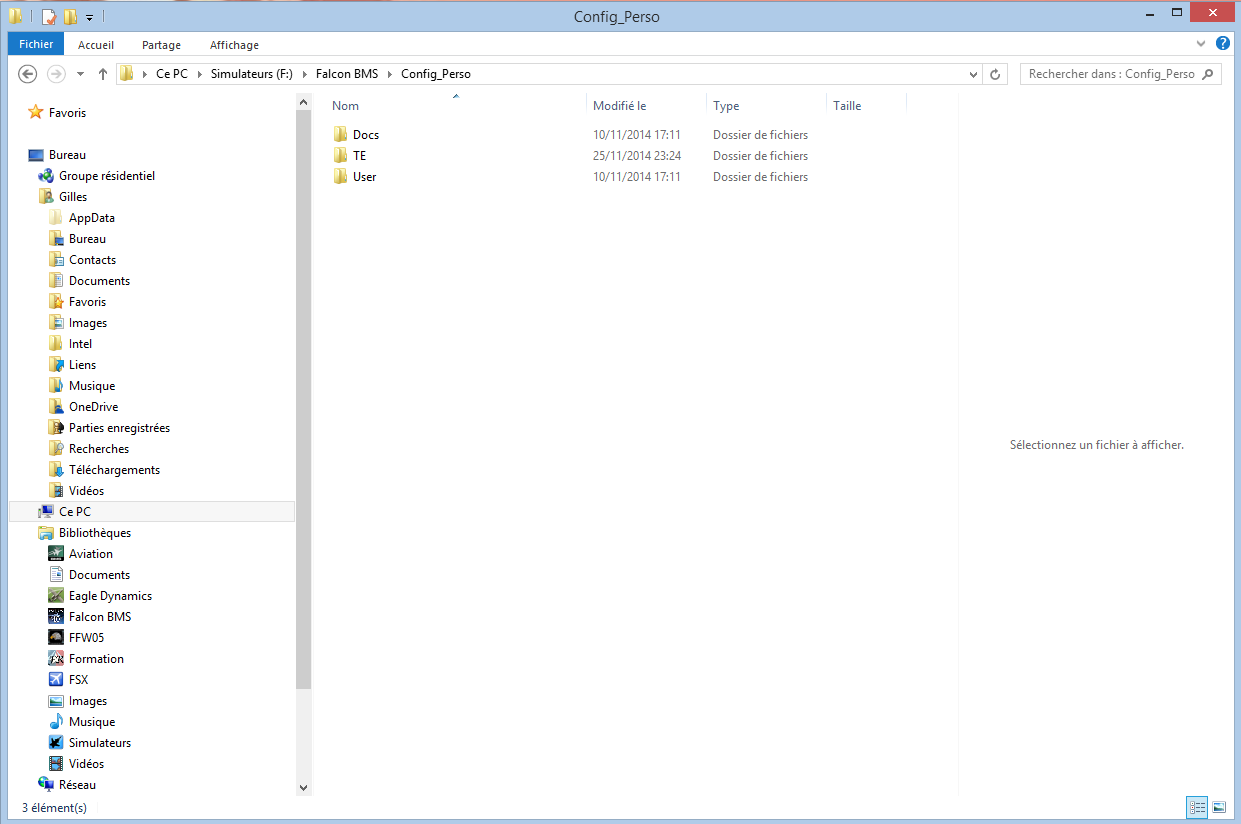
Concernant les TE et le dossier User, il s’agit de dossiers cibles qui seront accessibles à partir de chaque versions à l’aide de liens symboliques. On peut voir sur l’image suivante que l’icône du dossier User à une petite flèche verte qui indique qu’il s’agit d’un lien symbolique.
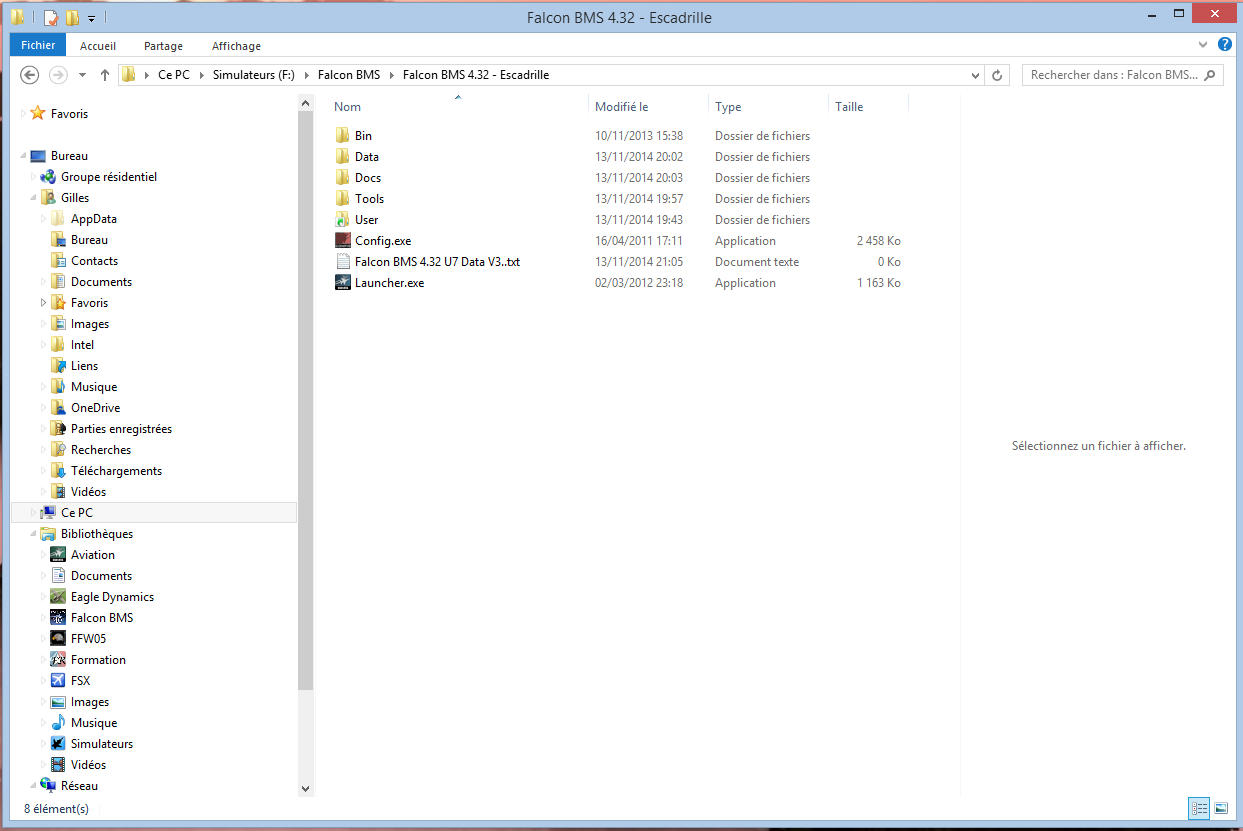
J’ai répété cette opération pour chaque version, ce qui me permet d’avoir ma configuration, mon logbook, mes acmi, mes logs, accessibles dans chaque versions de BMS. J’ai également répété cette opération pour le dossier Save dans Campaign afin d’avoir tout le temps mes TE accessibles.
La création des liens symboliques peut se faire de deux manières :
Pour conserver une seule configuration (setup et paramétrages BMS) et un seul Logbook lorsque l’on a plusieurs installations, il faut utiliser les liens symboliques. Ainsi pour chaque version crée (Personnelle, Escadrille, Tests, …) on retrouvera ses paramètres, sa configuration, son logbook, ...
1 – Copier le dossier User (celui qui est configuré et utilisé) de Falcon BMS 4.32 dans un endroit comme le répertoire Dropbox (pour qu’il soit sauvegardé par exemple). Le renommer par exemple en Config BMS. Nous voyons dans l’exemple ci-dessous que j’ai installé toutes mes versions de Falcon BMS dans F:\Falcon BMS. De plus mon dossier User a été copié dans Config_Perso.
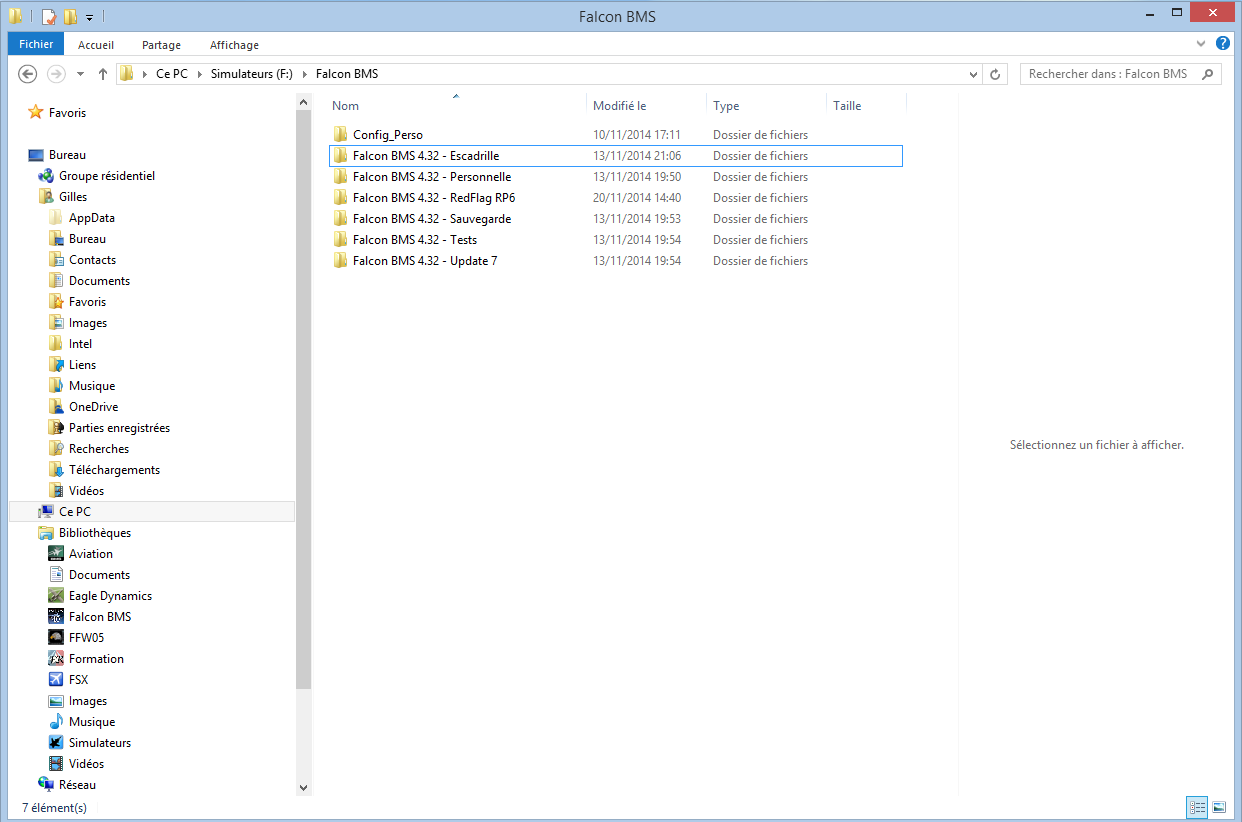
2 – Supprimer le dossier User de toutes les installations.
3 – Ouvrir une fenêtre Dos (Exécuter cmd en mode Administrateur) et se placer à la racine de C (commande cd \ ne pas oublier l’espace entre d et \).
4 – Utiliser la commande mklink avec le commutateur /J pour créer le lien symbolique.
Pour l’exemple mes installations sont dans le répertoire Falcon BMS, ce qui nous donne :
Mklink /J “F:\Falcon BMS\Falcon BMS 4.32\User“ “F:\Falcon BMS\ Config_Perso\User”
Explication :
Commande Lien Cible
“ F:\Falcon BMS\Falcon BMS 4.32\User “ est le lien pointant sur le dossier F:\Falcon BMS\Config_Perso\User
“ F:\ Falcon BMS\Config_Perso\User ” est le dossier de configuration, le dossier cible, réel.
5 - On répète l’opération pour autant d’installation que l’on a.
Ex : Mklink /J “F:\ Falcon BMS \Falcon BMS 4.32-Escadrille\User“ “F:\ Falcon BMS \ Config_Perso\User
Prendre l'habitude de lancer BMS avec un commutateur :
1. Créer un raccourci sur votre bureau du fichier \Falcon BMS\bin\x86\ Falcon BMS.exe
2. Click bouton droit sur l’icône puis Propriétés
3. A la fin de la ligne Cible, ajouter –mono (voir image ci-dessous) Attention à ne pas oublier l’espace.
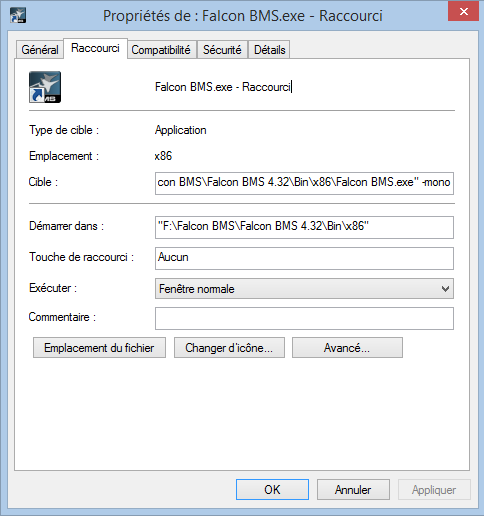
Lorsque vous lancerez Falcon BMS, et ce quel que soit la version, une petite fenêtre dos s’ouvrira en même temps que votre simulateur. Elle enregistre tout ce qui se passe dans Falcon BMS et crée des fichiers log. En cas de plantage de votre BMS local, ce sont ces fichiers qu’il faudra faire parvenir (en les zippant ce sera mieux) à Cette adresse e-mail est protégée contre les robots spammeurs. Vous devez activer le JavaScript pour la visualiser.. Ces fichiers se trouvent dans User\Logs. Il faudra envoyer tous les fichiers crées à la date et l’heure du crash en les compressant, ce sera moins lourd.
Sur le serveur, il faut également créer ce raccourci et répéter l’opération de compression et d’envoi par mail. Ainsi il sera possible d'envoyer à l’équipe de BMS des fichiers crashlog d’installations conformes du serveur et des stations qui ont plantées.
Vidéo de la procédure d'installation ![]()
